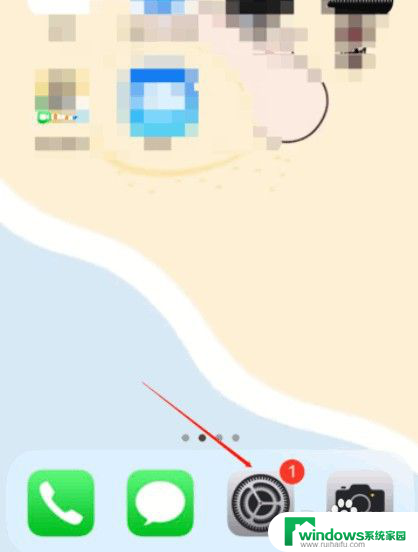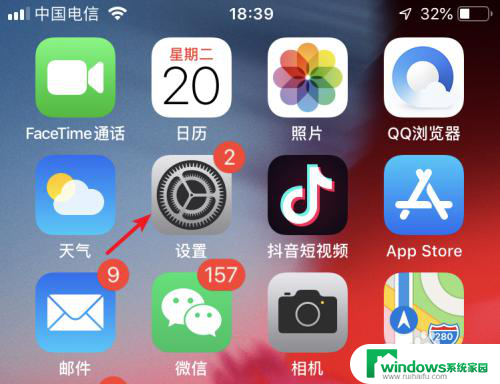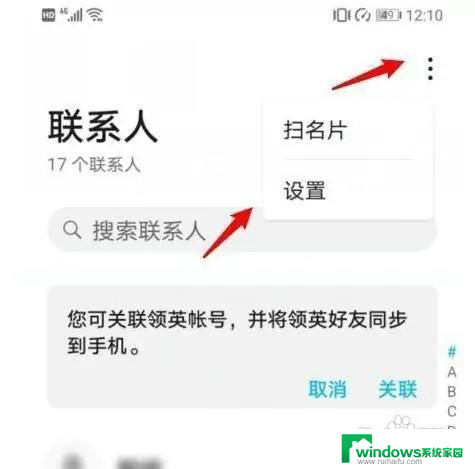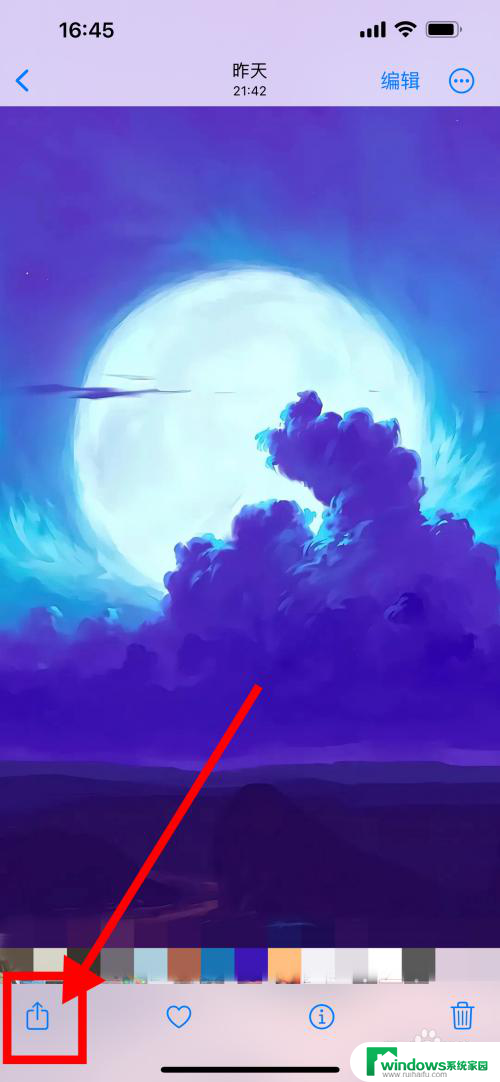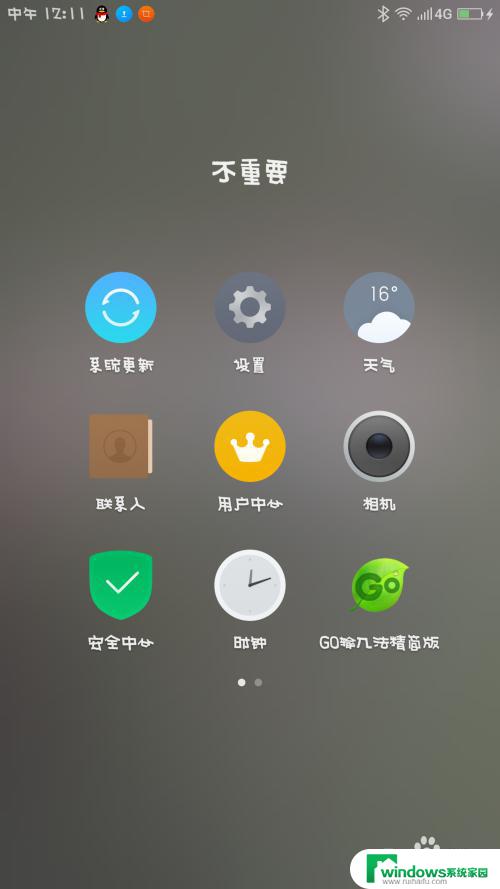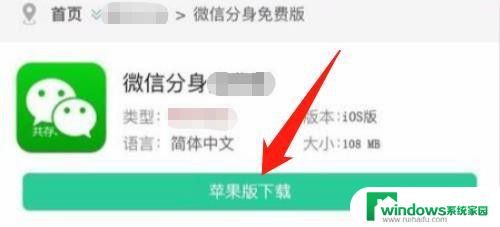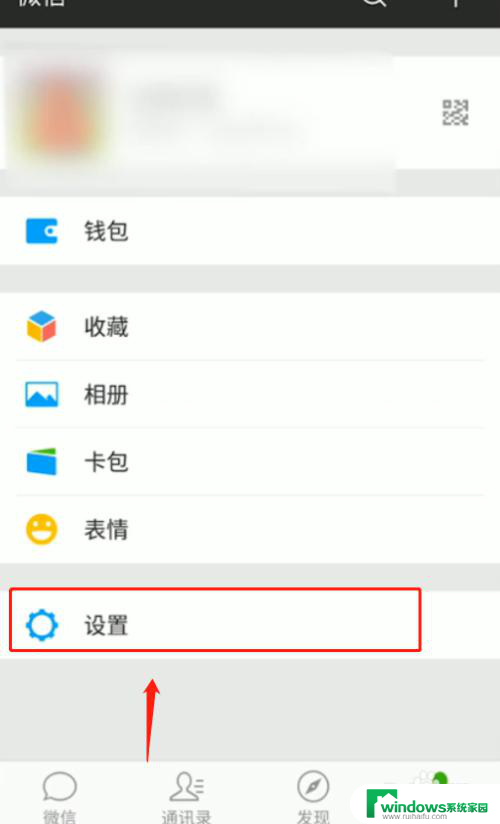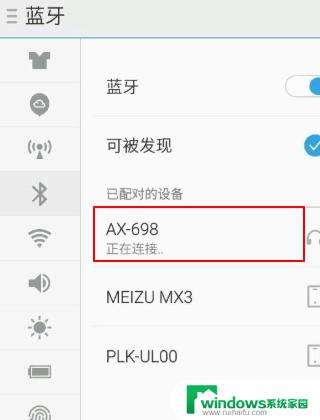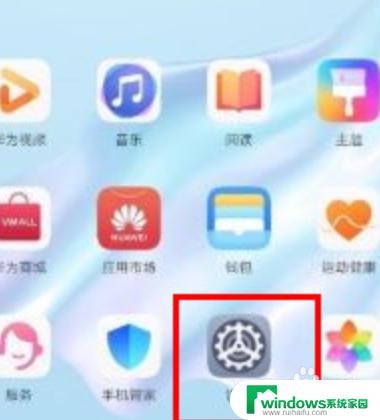苹果手机如何传输通讯录到另一个手机 iPhone手机通讯录导出到另一个手机的方法
苹果手机如何传输通讯录到另一个手机,在移动互联时代,手机通讯录的重要性不言而喻,当我们换了一部新的iPhone手机时,如何将旧手机的通讯录快速、方便地传输到新手机成为了一个备受关注的问题。幸运的是苹果手机提供了多种方法来实现这一目标。无论是通过iCloud备份,还是通过第三方应用程序,都可以轻松地将iPhone手机的通讯录导出到另一部手机。下面将介绍几种常用的方法,帮助大家解决这一问题。
操作方法:
1.首先,在有想要同步的联系人的iPhone里进入【设置】。
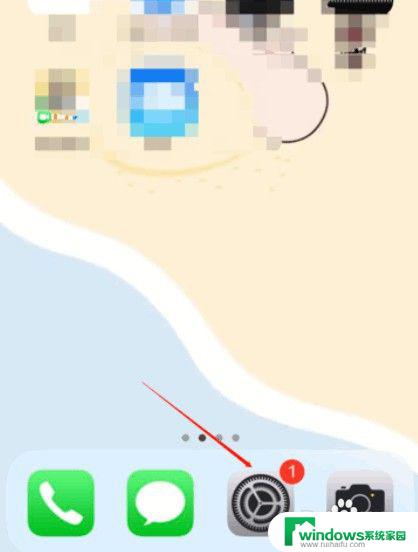
2.屏幕的最上方,可以看到已登陆的icloud账号。
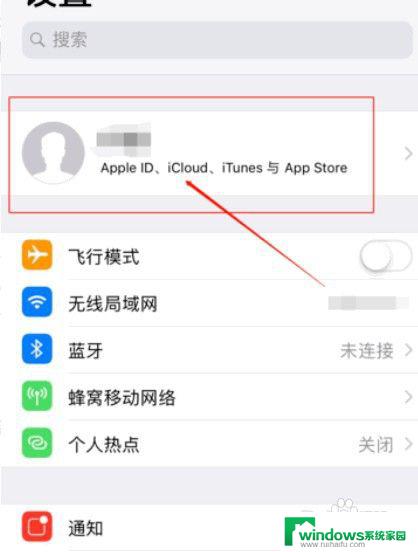
3.点击并进入账号后,可以看到icloud功能。
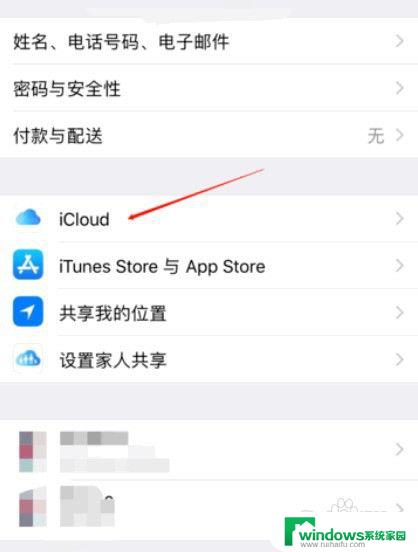
4.选择要需要备份的通讯录,点击打开右侧的圆圈即备份成功。
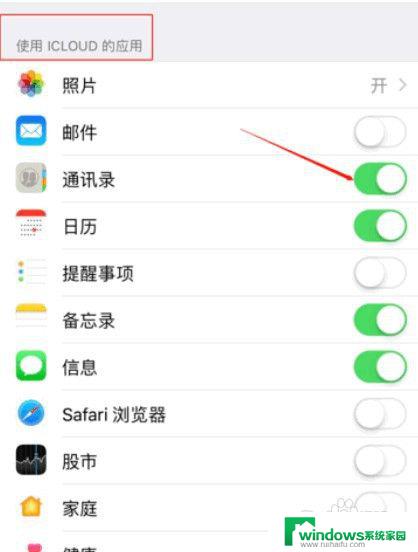
5.使用新的苹果手机,并打开设置功能app。在设置页面找到需要登录icloud的功能按键,点击并进入。
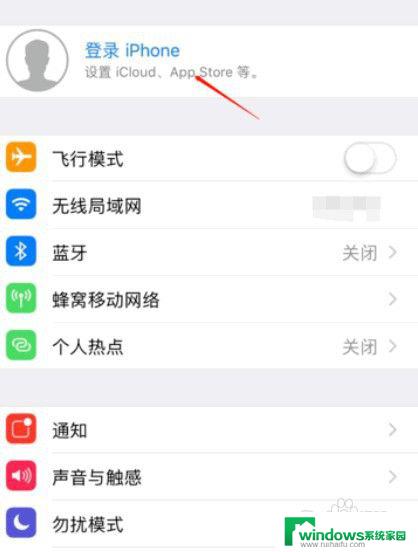
6.输入一样的apple ID账号和密码,点击下一步。

7.登陆icloud的时候,会出现屏幕下方的提示按钮,点击合并,即完成数据备份到新的手机中。
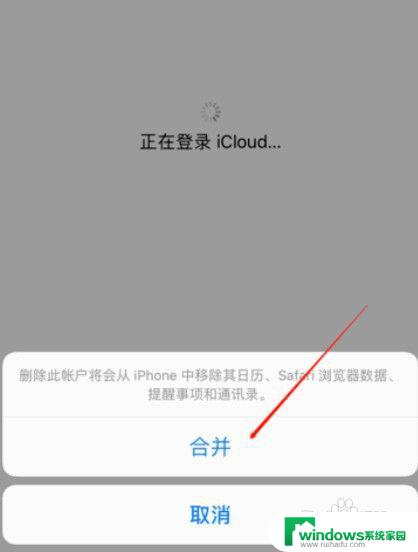
以上就是苹果手机如何将通讯录传输到另一台手机的全部内容,如果您遇到了相同的问题,可以参考本文中介绍的步骤来进行修复,希望本文对您有所帮助。